什么是深度操作系统?
深度操作系统是基于Linux内核,以桌面应用为主的开源GNU/Linux操作系统,支持笔记本、台式机和一体机。深度操作系统(deepin)包含深度桌面环境(DDE)和近30款深度原创应用,及数款来自开源社区的应用软件,支撑广大用户日常的学习和工作。另外,通过深度商店还能够获得近千款应用软件的支持,满足您对操作系统的扩展需求。
为什么要写这文章?
首先,没有人给我钱,我也不是“五毛党”,写这个文章只是因为深度操作系统在不算众多的国产Linux中算做得比较好的,至少个人认为比“某标”“某旗”要好很多,仅此而已!
安装什么版本?
目前最新稳定版的深度操作系统是deepin-15.9。v15.9是基于Debian unstable,下一个版本会迁移至Debian stable,将会更加稳定。
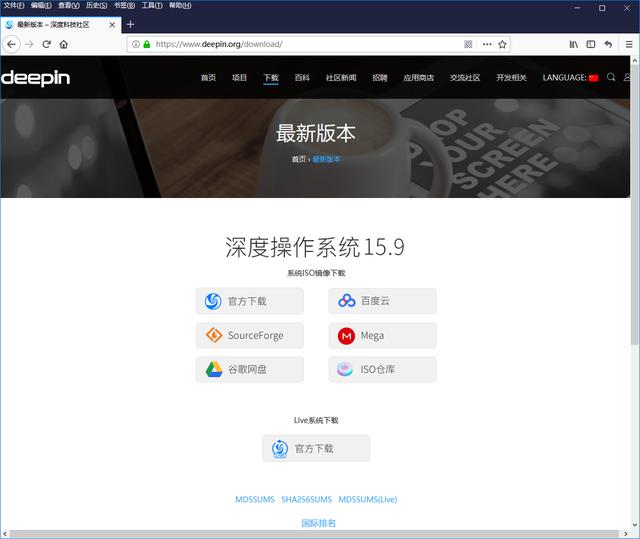
最新的正式版是V15.9
我会怎么选择?
如果一定要选择一个Linux使用的话,我会使用Ubuntu和Deepin,Ubuntu之前我用过一段时间——主要是用于路由器固件的编译。Deepin没用过。说实在的个人感觉还是Ubuntu稳定些,而且Ubuntu商业化也算比较成功,Deepin任重道远。
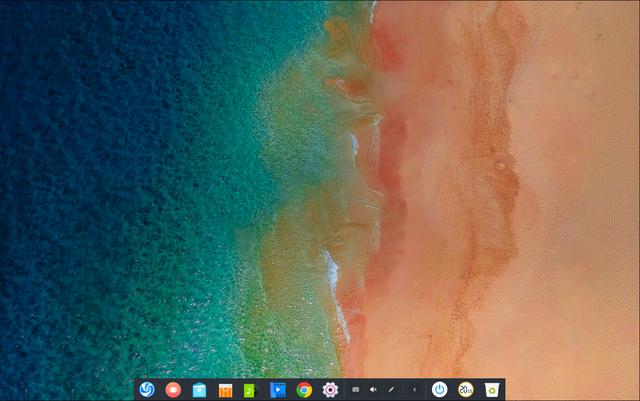
简洁的桌面
关于深度操作系统桌面环境DDE
DDE是使用Qt重写的,比之前使用HTML5写的桌面要流畅很多,但是比较Gnome或者KDE还是一点差距。
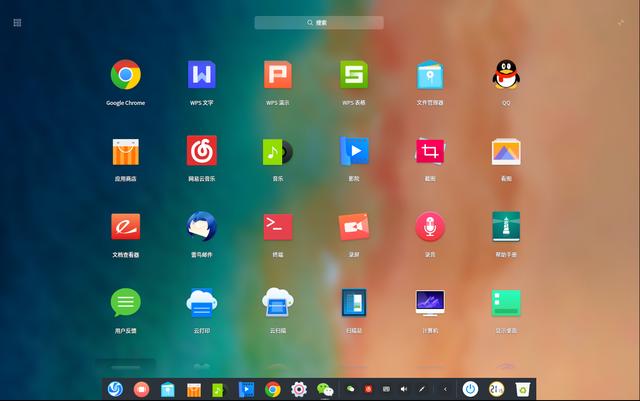
这个界面已经非常漂亮了
应用商店
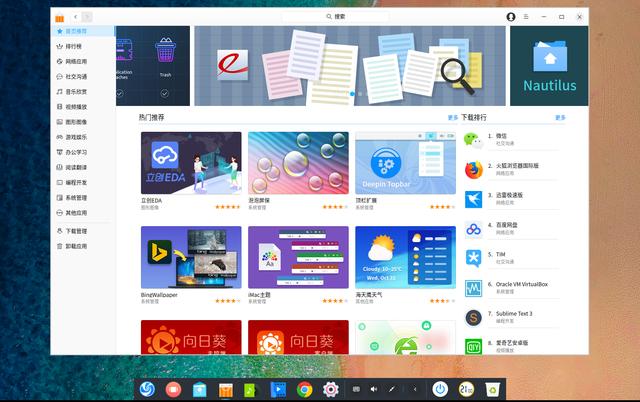
应用商店
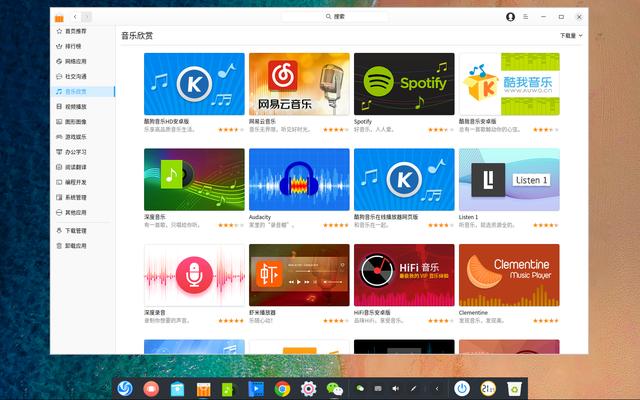
音乐媒体
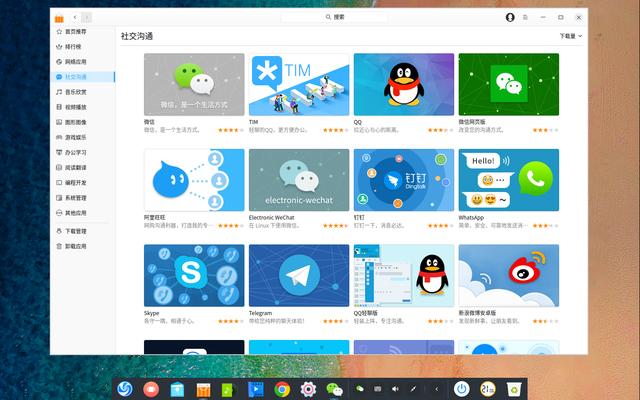
社交沟通
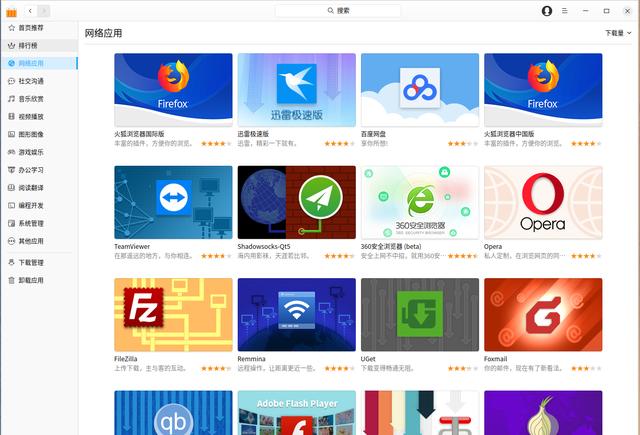
网络应用
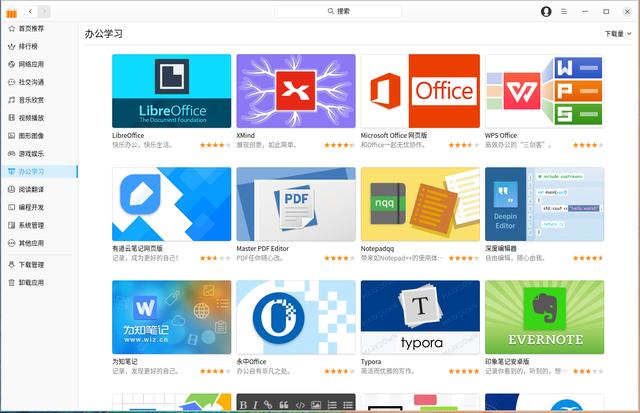
办公学习
应用程序
只要安装好系统QQ自动安装好,但这个可不是Linux版或者WebQQ,是基于Wine上安装的QQ,还有微信、TIM、Foxmail、WPS,还有网易和深度联合开发的网易云音乐,影音方面,有深度视频、深度音乐、深度录屏、深度截图、深度看图、深度影院,这些深度自家的应用是WebKit的,稳定性和扩展性都很强。
在应用商店中可以直接下载微信
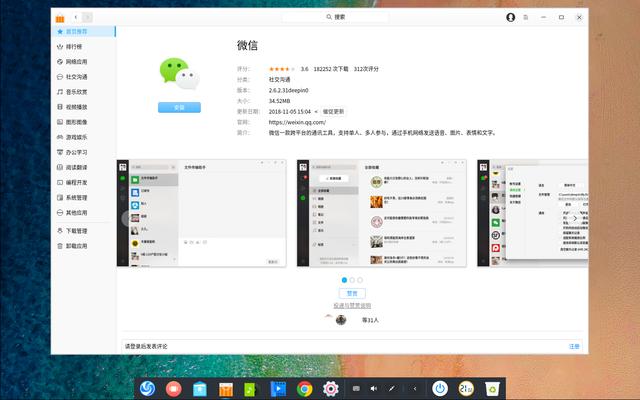
在应用商店中可以直接下载微信
第一次启动的过程可以看出是基于Wine
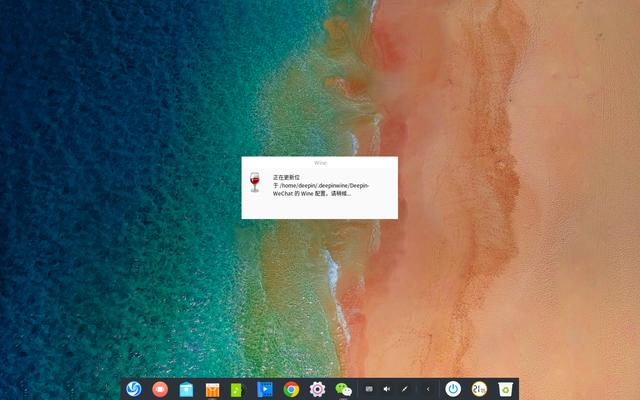
第一次启动的过程可以看出是基于Wine
微信使用基本正常
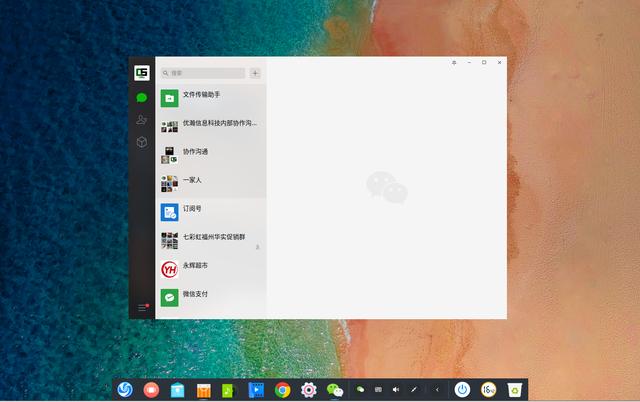
微信使用基本正常
可以升级?
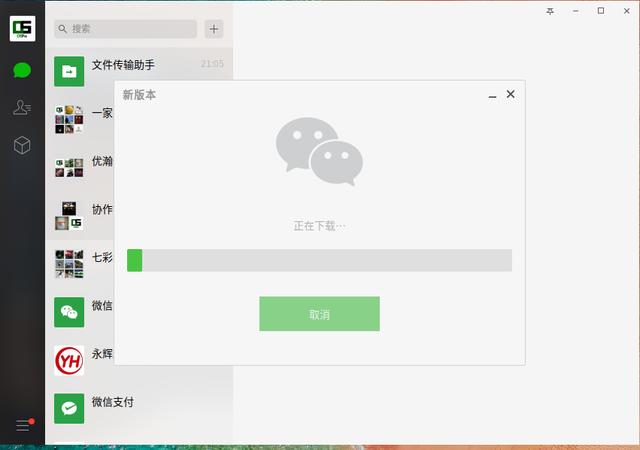
升级
提示升级,但点升级后,提示升级失败。
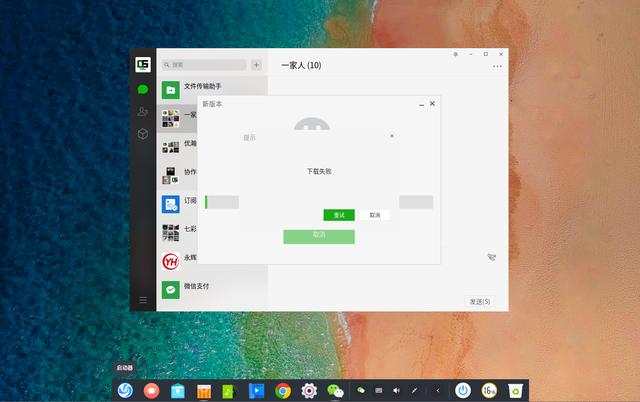
提示升级失败
办公软件WPS
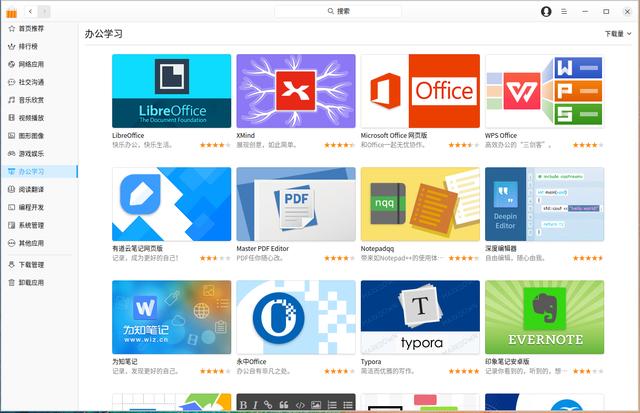
常用的应该是LibreOffice和WPS
我安装的是WPS
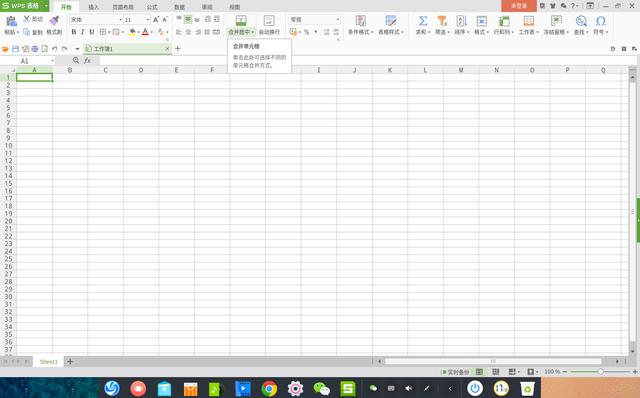
表格
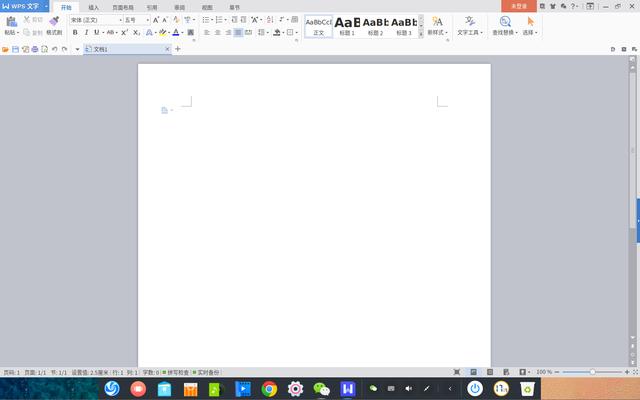
文字
图片处理GIMP
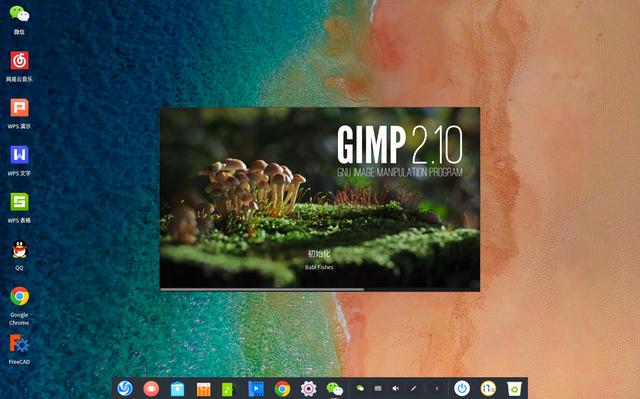
GIMP
GIMP已经非常强大了,当然和Photoshop比起来,用的人少得多。
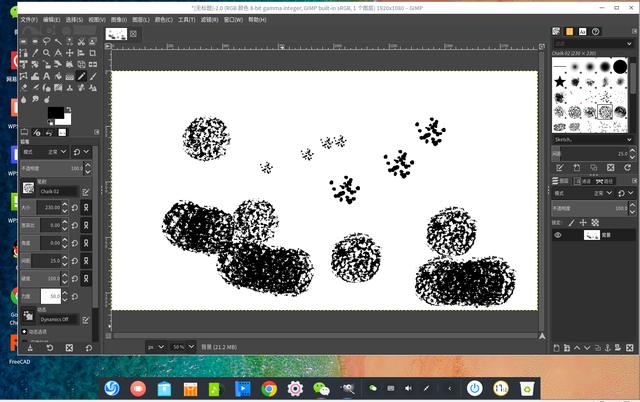
强大的GIMP
音乐这个是网易和深度联合开发的
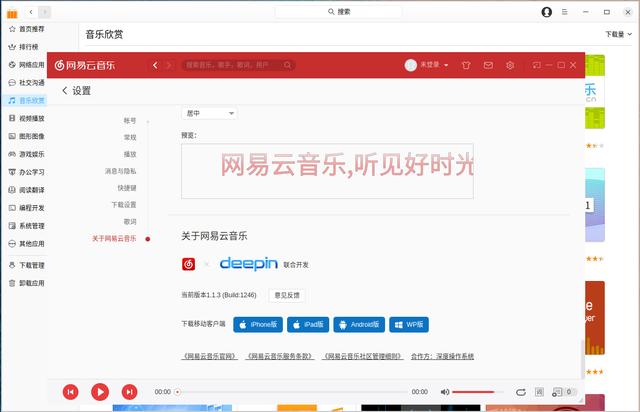
网易云音乐
最后小鸟镇楼

小鸟
小结语:对于普通的办公来说,深度操作系统的可用性和实用性已经足够了,除了银行的各类U key。
U盘安装教程
下载ISO映像,打开深度网站(www.deepin.org)
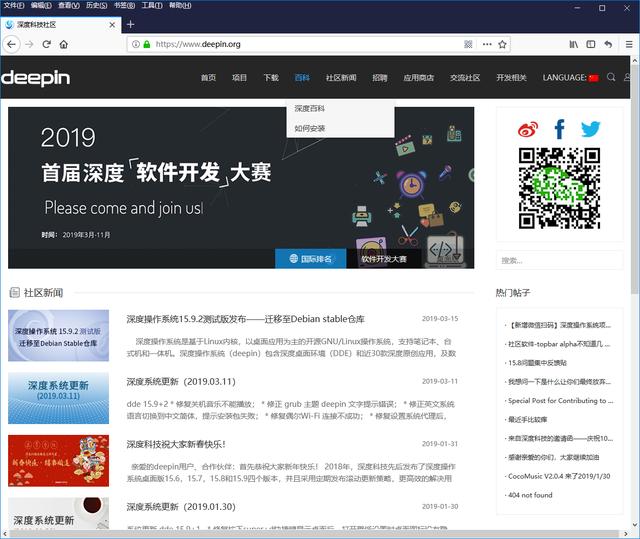
打开深度网站(www.deepin.org)
选择下载最新版
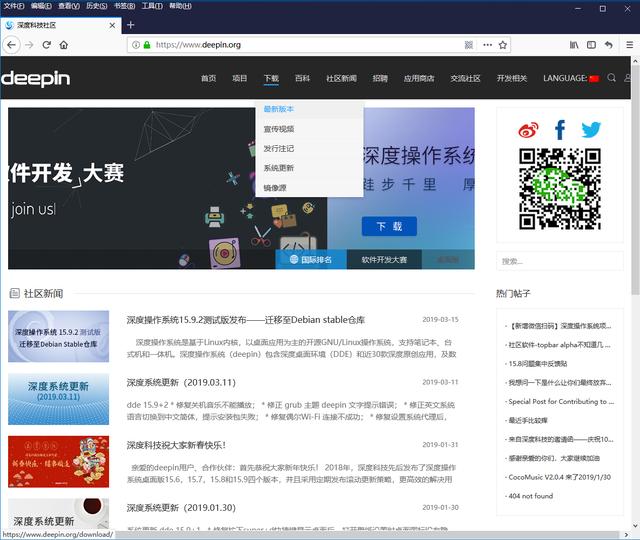
这里有多个下载源可以选择,根据自己的喜好或者所在地区选择下载速度最快的
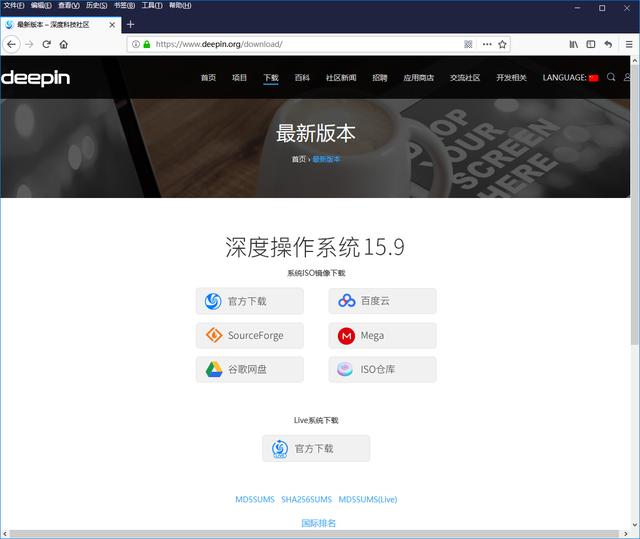
深度操作系统是 15.9
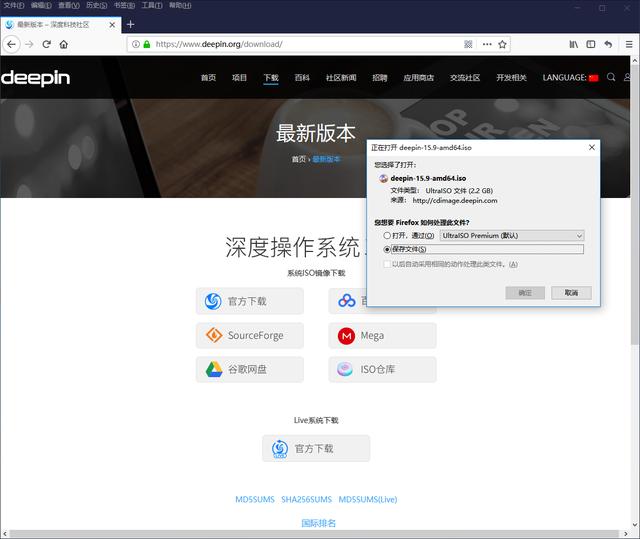
深度操作系统是 15.9
已经下载好了
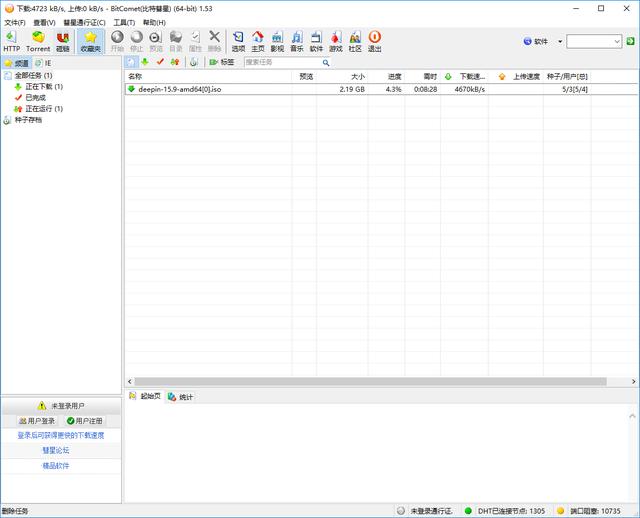
下载完成的ISO文件
下载制作工具
搜索:Universal USB Installer
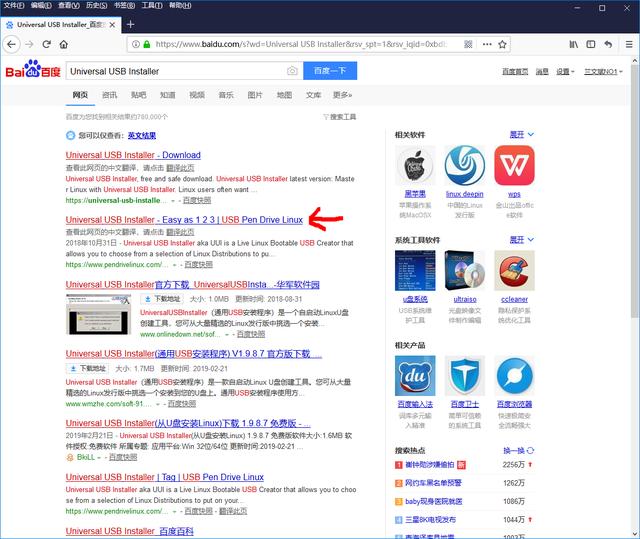
Universal USB Installer
打开:https://www.pendrivelinux.com/universal-usb-installer-easy-as-1-2-3/
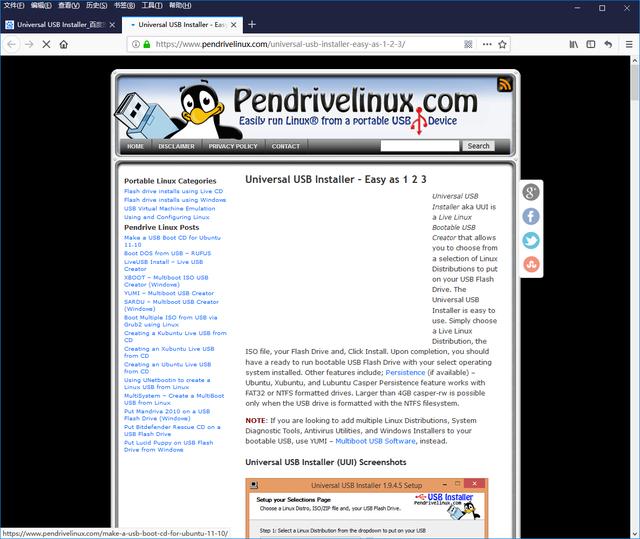
将网页向下滚动,点击 Download UUI下载最新的制作工具,
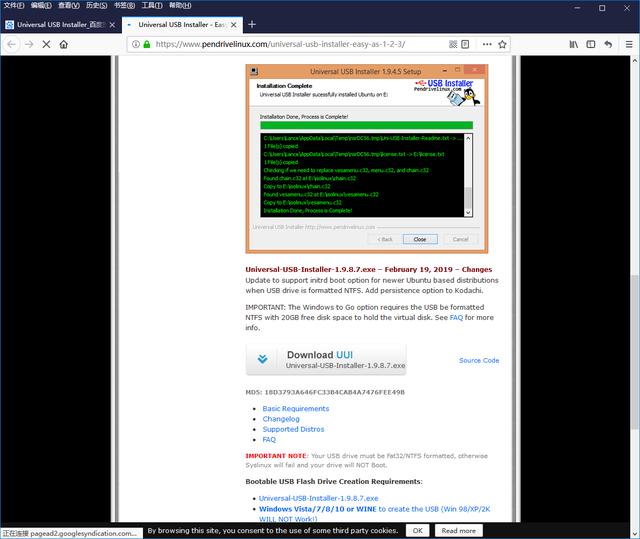
点击 Download UUI下载
制作系统安装U盘
将U盘接到电脑,U盘大小为4GB以上
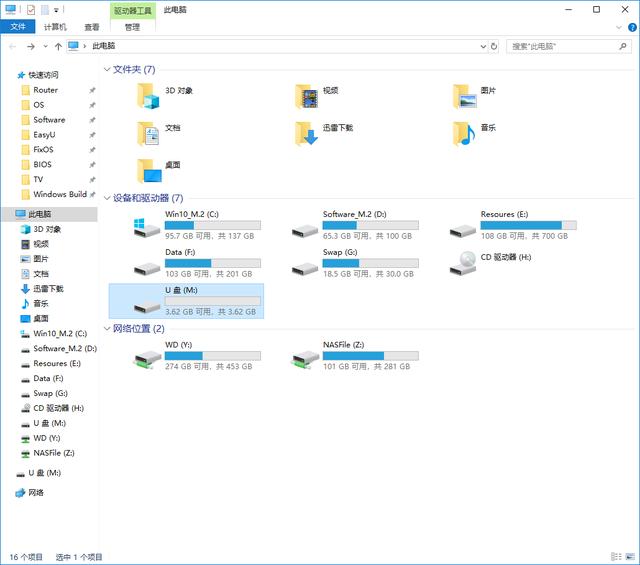
U盘大小为4GB以上
以管理员身份运行Universal USB Installer
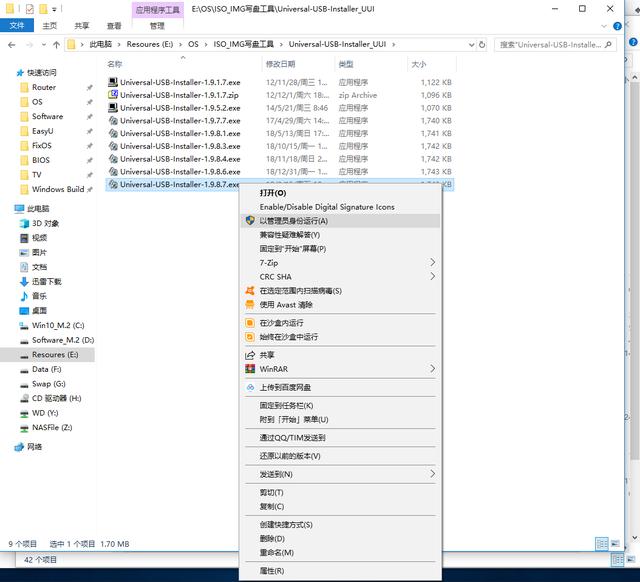
运行Universal USB Installer
有这个警告,点“是”
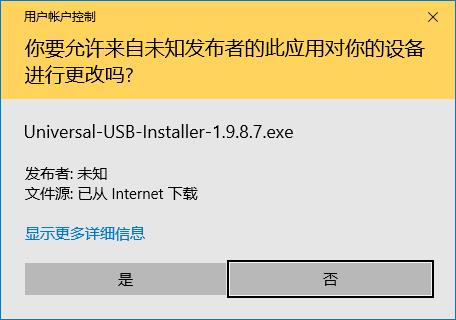
点“是”
点“I Agree”,不同意能怎么办呢?
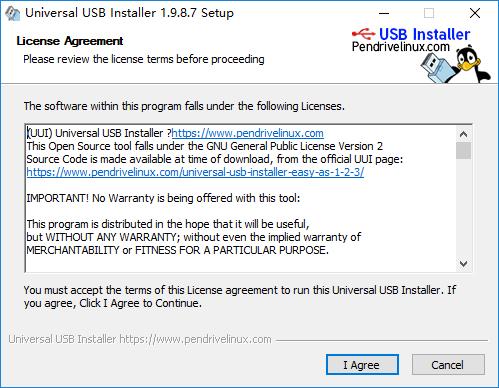
我可以说“我愿意”吗?
这个就是软件的整个界面了
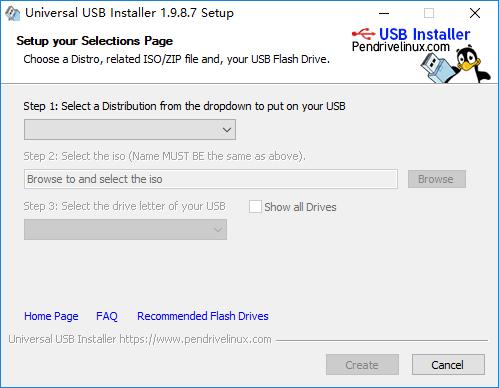
UUI 软件界面
第一个框选择“Deepin Linux”
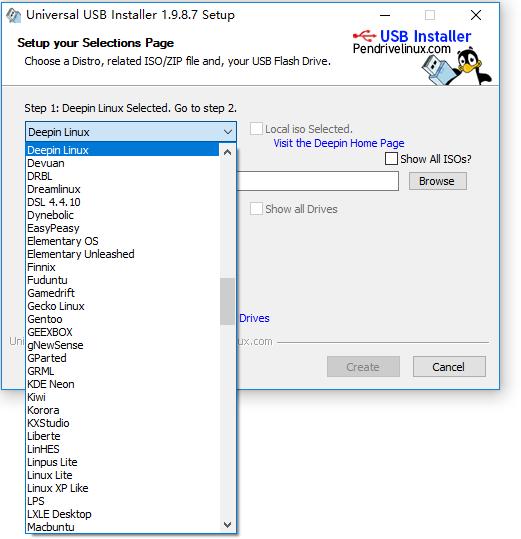
选择“Deepin Linux”
第二个框点右边的“Browse”,浏览选择前面下载的ISO映像文件
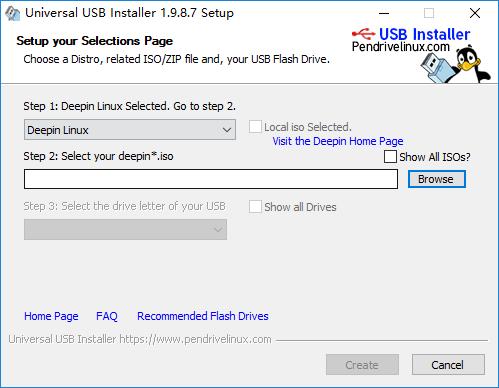
点右边的“Browse”
选择前面下载的ISO映像文件,点“打开”
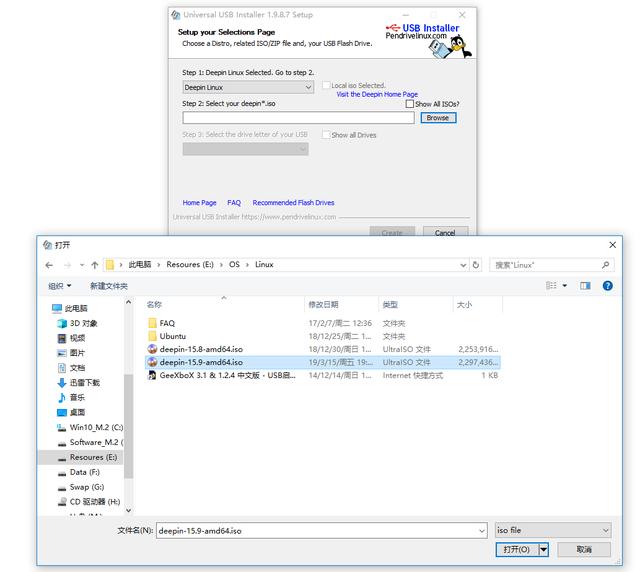
选择ISO映像文件,点“打开”
第三个框选择U盘
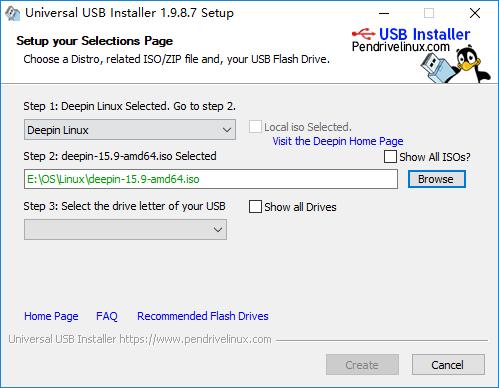
选择欲制作的U盘
点“Create”,创建系统安装U盘
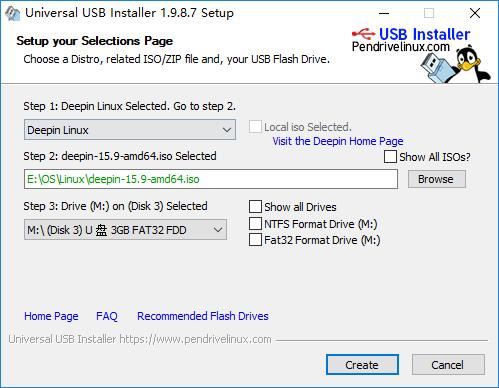
点“Create”
一系列的警告和说明提示,不用理会,直接点“是”
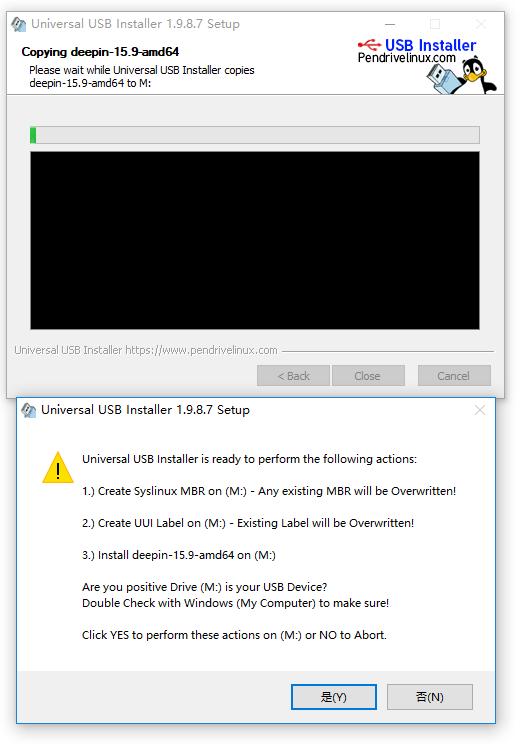
直接点“是”
制作过程......
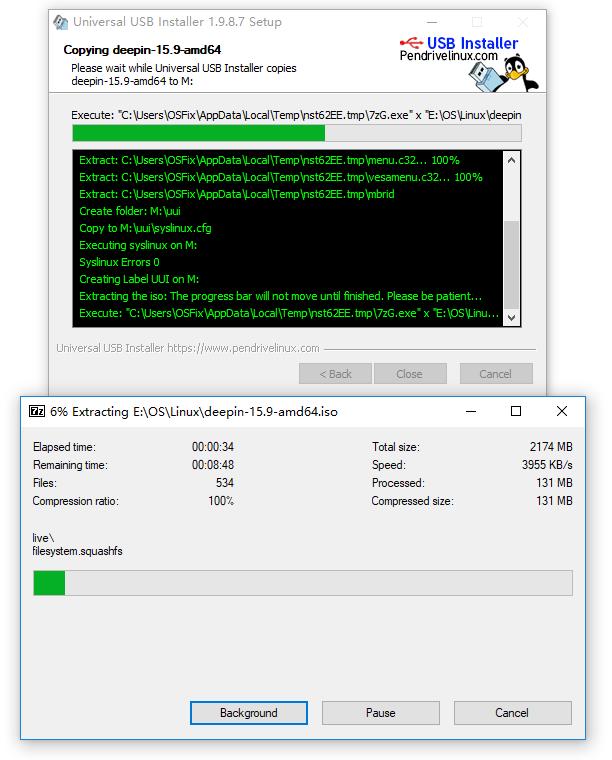
制作过程......
进度条走完就完成了,点“Close”,关闭软件
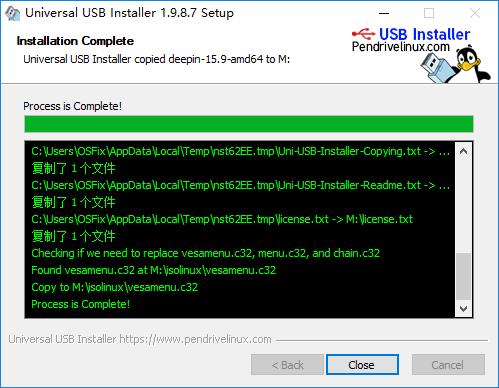
点“Close”
安装过程
将U盘插到电脑,电脑开机,选择U盘。以下是常用品牌的启动热键。
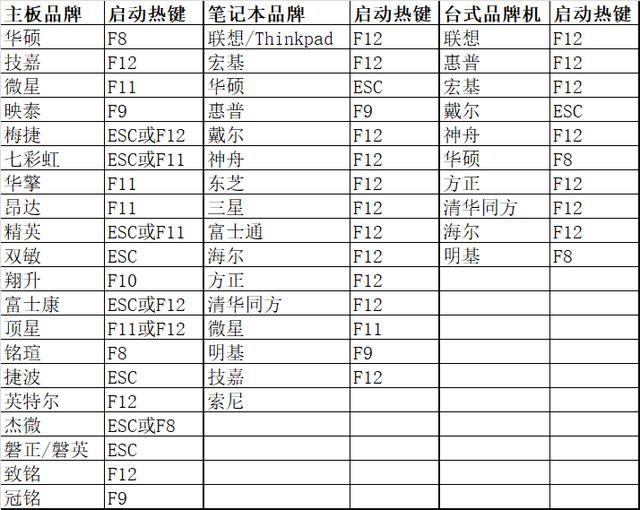
常用品牌的启动热键
选择“Install Deepin”,回车
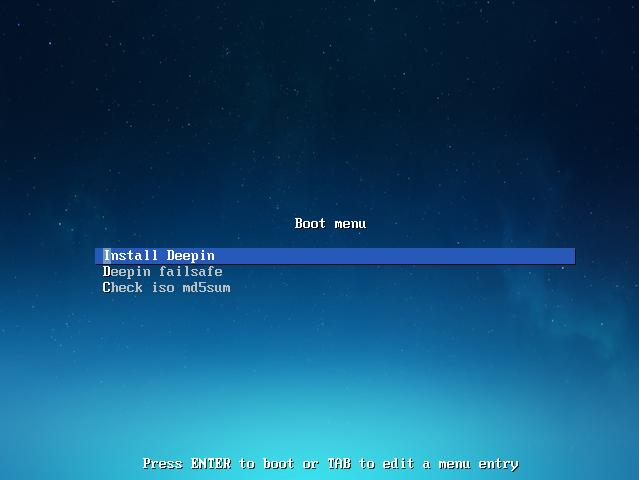
选择“Install Deepin”
启动界面
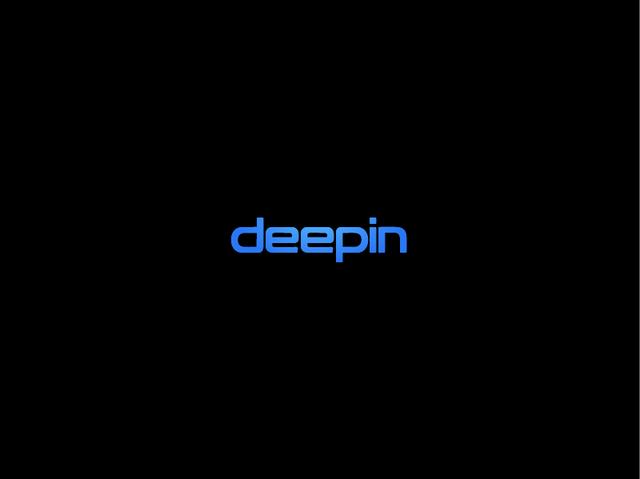
启动界面
选择“简体中文”后点“下一步”
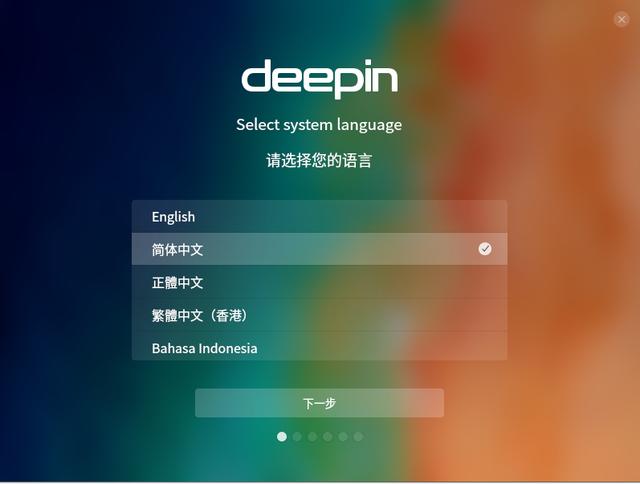
将许可协议滚动到最下面,点“同意”
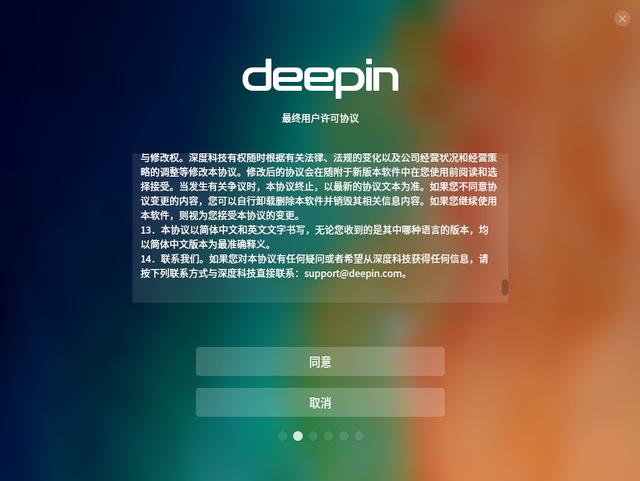
点“同意”
设置用户名和密码,用户名以小写字母开头,密码最少一位
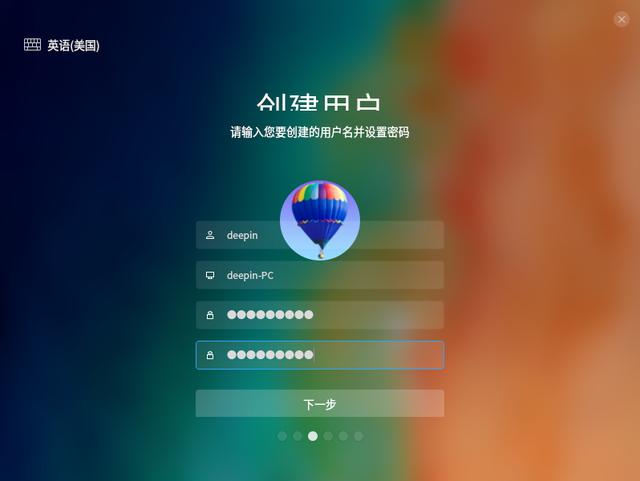
设置用户名和密码
选择时区,“下一步”
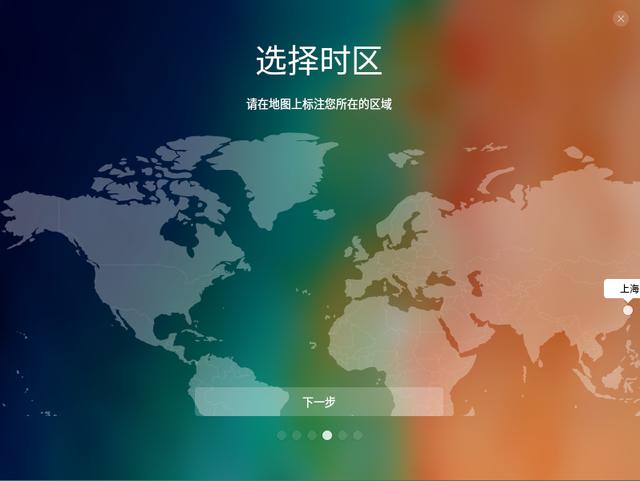
下一步
如果对Linux文件系统不太了解,可以选择简单安装或者全盘安装,
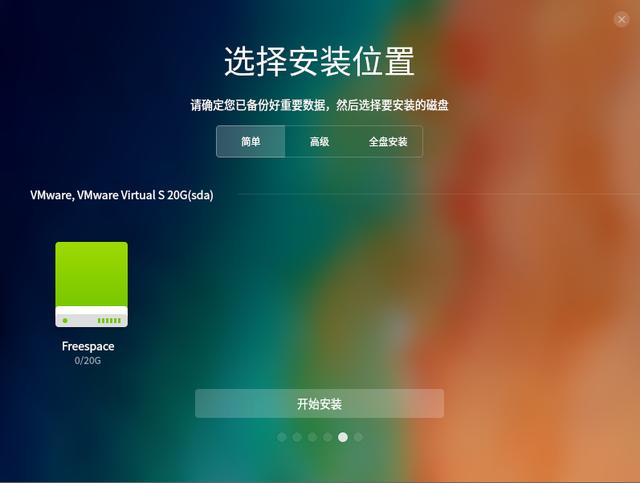
我这里可以选择简单安装
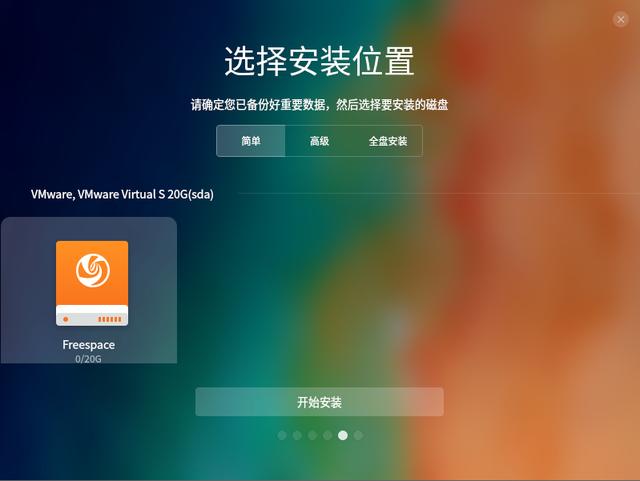
选择简单安装
点“继续”
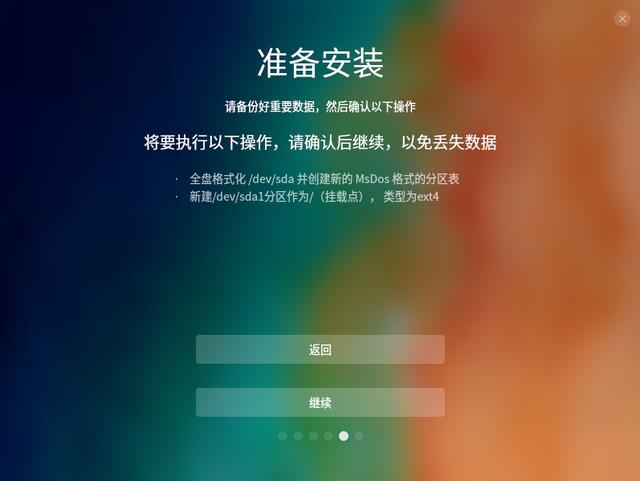
点“继续”
正在安装
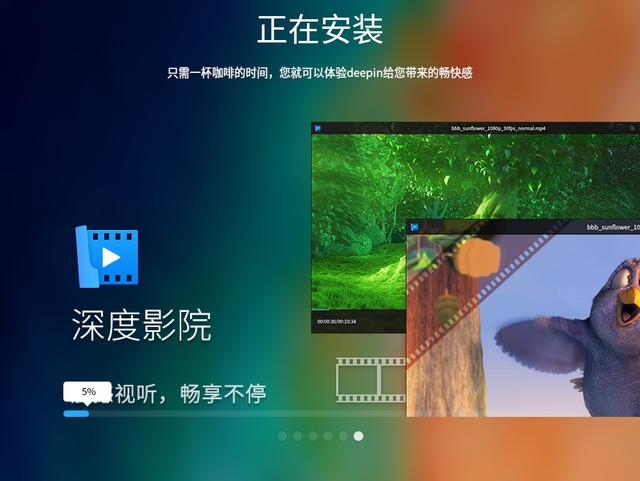
安装中...
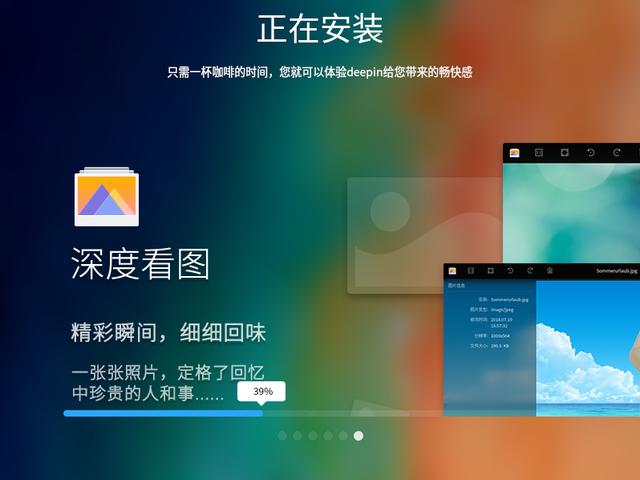
安装中...
经过一会的等待,就安装成功了,把U盘从电脑移除,点“立即体验”
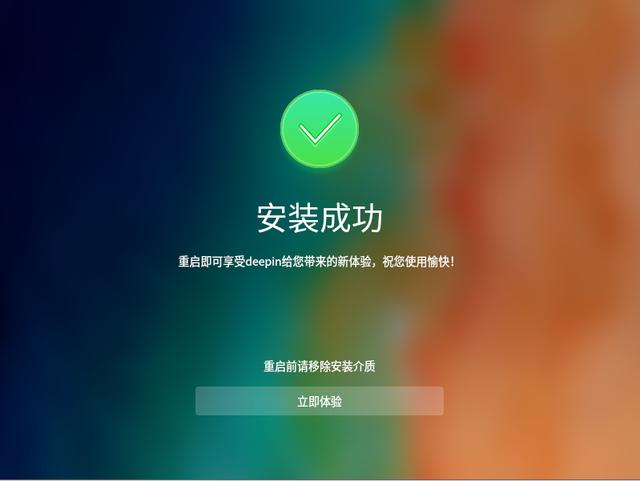
安装成功
输入前面设置好的密码,回车
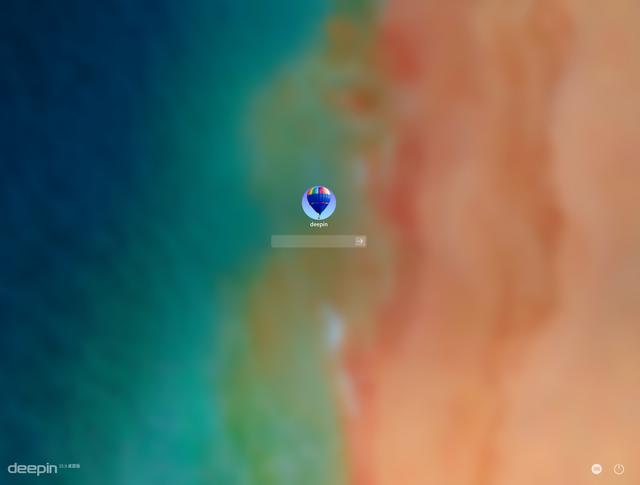
输入密码,回车
相当简洁的桌面
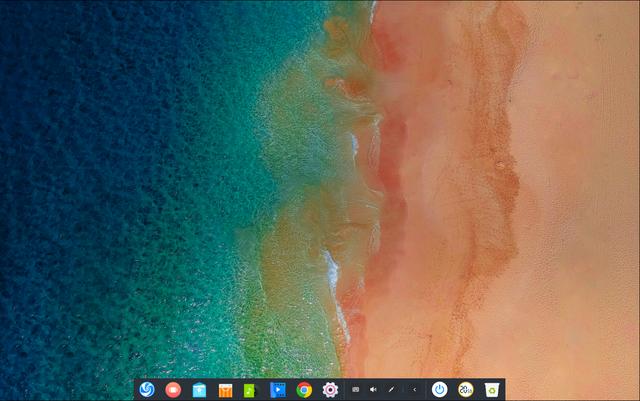
简洁桌面
系统版本 15.9
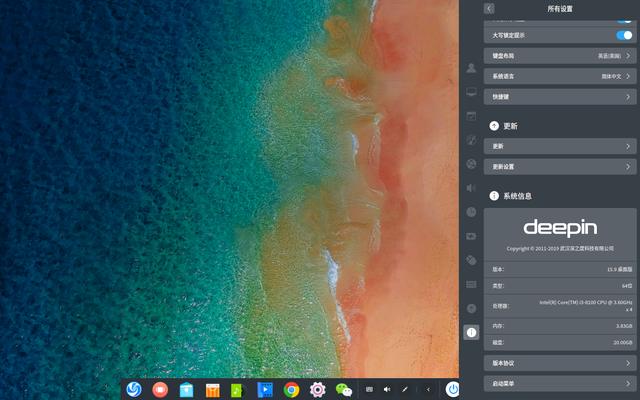
系统版本 15.9




















 1473
1473











 被折叠的 条评论
为什么被折叠?
被折叠的 条评论
为什么被折叠?








